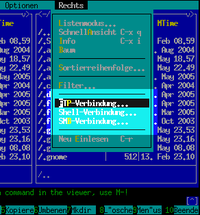DAS ERSTE PROJEKT[/b]Starten wir mit dem Brennprogramm K3b. Nun könnt ihr einwerfen, kann ich doch per yast von Packman installieren. Stimmt, aber leider haben die Packmänner da was weggelassen, z.B. die Unterstützung für das K3B Setup, was sich in der Packmanversion nicht starten lässt. Angenehmer Nebeneffekt, da wir für das Projekt eine Menge Multimediapakete nachinstallieren müssen, wird die Suse in dem Bereich bestimmt auch keine Unwilligkeiten mehr zeigen. K3b ist einfach zu komplieren, Die configure Routine von Sebastian Trügg ( dem Programmierer des Programms ) ist vorbildlich und nimmt einem die meiste Arbeit ab. Drum denke ich eignet sich K3B auch für den Einstieg und das erste Erfolgserlebnis. Doch genug der Vorrede.
Vor dem Vergügen benötigen wir erstmal wieder einen Haufen zusätzlicher Softwarepakete. Welche das mindestens sind kann man aus der Liste auf
www.k3b.org ->Requirements nachlesen ( in englisch ). Damit auch der nicht so der englischen Sprache mächtige keine Probleme beim Umsetzen bekommt, werde ich hier die Pakete im Einzelenen aufführen, die ihr per yast nachinstallieren müsst. Das ihr eure Hausaufgaben aus der Einleitung gemacht habt, muss ich für die nächsten Schritte voraussetzen.
Vorhanden sein müssen (zusätzlich) folgende Pakete:dvd-rw tools V7.0
cdrdao
wodim
wodim-devel
cdparanoia
transcode
libvorbis
libvorbis-devel
vorbis-tools
vorbisgain
ogmtools
flac
flac-devel
vcdimager
vcdimager-devel
normalize
sox
lame
toolame
twolame
twolame-devel
ffmpeg
ffmpeg-devel
libffmpeg
libffmpeg-devel
mpeg2dec
libmpcdec
libmpcdec-devel
libsndfile
libsndfile-devel
libsndfile-octave
libsndfile-progs
libmusicbrainz
libmusicnrainz-devel
libtunepimp
hal
hal-devel
hal-resmgr
mad
mad-devel
arts
arts-devel
arts-gmcop
alsa
alsa-devel
alsa-plugins
pmidi
timidity
ttaenc
divx
faac
faad2
fame
libfame
libfame-devel
libmpeg2
libmpeg2-devel
libmpeg3
mpg123
xvid
xvid-devel
xvid4conf
mplayer
w32codecs-all
kdebase3
kdebase3-devel
kdebase3-extra
kdelibs3
kdelibs3-arts
kdelibs3-devel
kdemultimedia3
kdemulimedia3-devel
kdemultimedia3-arts
kdemultimedia3-CD
kdemultimedia3-extra
kdemultimedia3-mad
kdemultimedia3-midi
kdemutimedia3-mixer
kdemultimedia3-sound
kdemultimedia3-video
kdemultimedia3-video-xine
kdeutils3
kdeutils3-devel
kdeutils3-extra
kdevelop3
Nun besorgt Euch noch von Packman direkt das Paket emovix aus Suse 10.1 was leider nicht im Repository für 10.2 von Packman enthalten ist. emovix ist eine kleine Linuxdistribution, für den Zweck selbstbootende CDs/DVDs zu erstellen die sofort den Film abspielen ohne das ein Betriebssystem installiert sein muss.Jetzt wisst ihr vielleicht auch wofür die Buttons
Neue emovix CD oder Neue emovix DVD in K3b vorhanden sind. Nun fragt ihr Euch vielleicht emovix aus Suse 10.1, kann das überhaupt funktionieren mit meiner 10.2 ? Ja, denn das emovix Paket ist versionsunabhängig, erkennbar an der Erweiterung noarch im Dateinamen. Diese Noarchpakete laufen mit allen SuSEversionen ab 8.x und neuer. Ach ja der Pfad zum Download fehlt noch, hier ist er:
ftp://ftp-1.gwdg.de/pub/linux/misc/packman/suse/10.1/noarchhier das Paket emovix-0.9.0-0.pm.2.noarch.rpm
Benutzen wir doch gleich mal den Midnight Commander für diese Aufgabe. Öffne eine Konsole und erlange Rootrechte mittels
su - ENTER
Rootpasswort eingeben ENTER
Midnight Commander starten:
mc ENTER
Drücke nun F9 -Rechts -cursor runter ->FTP-Verbindung ENTER
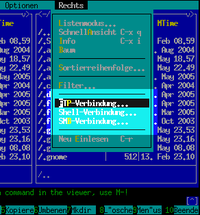
In die nun erscheinende Zeile tippe ein:

ftp-1.gwdg.de/pub/linux/misc/packman/suse/10.1/noarch ENTER
Drücke ALT+s und gebe als Suchbegriff emovix ein. Der Balken wird auf das Paket springen. Mit F5 kannst Du die Datei herunterladen um sie später zu installieren. Sie wird in das gegenüberliegend angezeigte Verzeichnis des geteilten Bildschirms kopiert werden. Sofort installieren ohne Download ist auch möglich. Drücke ENTER und das emovixpaket wird entpackt und öffnet sich. Stelle den Balken auf Update und drücke ENTER. Emovix wird installiert, erkennbar an den kurz angezeigten Installationsbalken.
Das war es auch schon. Mit F10 den mc einfach wieder schliessen.
-------------------
So nun haben wir alle Vorbereitungen getroffen. Fehlt noch das Wichtigste, die Quellpakete von k3b. Die findet ihr hier:
http://sourceforge.net/project/showfiles.php?group_id=26138Hier die 3 Pakete
k3b 1.0.1 April 19, 2007
k3b-i18n 1.0.1 April 19, 2007
k3bmonkeyaudioplugin 3.1
herunterladen.
Was machen wir nun damit ?
natürlich kompilieren.
Los geht's:
Öffne eine Konsole und erlange Rootrechte mittels Eingabe von:
su - ENTER]
Rootpasswort eingeben ENTER
Starte den Mitnight Commander mit
mc ENTER
Einigen wir uns auf die Arbeitsweise von links nach Rechts.
Betätige die TAB-Taste, so dass der Cursorbalken auf die linke Seite springt und stelle den Cursorbalken auf die beiden Punkte ganz oben im Menübaum. Drücke ENTER. Wiederhole dies, bis du ganz oben im Verzeichnisbaum angekommen bist. Nun legen wir uns ein Arbeitsverzeichnis zum Komplieren an. Betätige dazu die Taste F7.
In die aufgehende Zeile tippe
compile und ENTER. Im Verzeichnisbaum siehst Du nun das neu angelegte Verzeichnis namens
compile. Öffne es, indem Du den Balken draufstellst und ENTER drückst. Es erscheint ein leeres Fenster. Im nächsten Schritt müssen wir unsere heruntergeladenen K3b Archive entpacken.
Archive entpacken:Betätige wieder die TAB-Taste, so dass der Cursorbalken ins rechte Bildschirmfenster springt. Navigiere in Dein Downloadverzeichnis und stelle den Balken auf das K3b Archiv. Nun ENTER betätigen, das Archiv wird geöffnet. Mit der Einfügetaste das Verzeichniss k3b-1.0.1 markieren, wird dann gelb dargestellt. Drücke F5 ENTER. Das Archiv wird nun nach /compile entpackt. Diesen Schritt mit allen anderen K3b Archiven wiederholen.
Soweit zur Vorbereitung.
KompilierenBetätige nun wieder die Tab-Taste und stelle den Balken auf das Verzeichnis k3b-1.0.1 und betätige ENTER, damit sich das Verzeichnis öffnet. Du siehst nun einen Haufen Dateien, u.a. auch configure.
Configurelauf starten:
Betätige STRG+o ( kleiner Buchstabe o ). Der Midnight Commander tritt nun in den Hintergrund und gibt die Konsolenansicht frei, läuft aber immer noch. Zurück gehts mit der gleichen Tastenkombination.
Tippe nun:
./configure ENTER
Die Configureroutine schaut nun nach, ob auch alle notwendigen Programmpakete, welche zum Komplieren des Programms notwendig sind, vorhanden sind. Falls nicht, gibt es eine Fehlermeldung. Es flitzen eine ganze Menge Meldungen über den Schirm. Ist alles glatt gelaufen erscheint diese Ausgabe:
K3b - Include libdvdread (Video DVD ripping) support:
K3b - yes
K3b - Resmgr support: yes
K3b - Compile HAL support yes
K3b - Audioplayer available (alsa) yes
K3b - FFMpeg decoder plugin (decodes wma and others):
K3b - yes
K3b - FLAC support: yes
K3b - libsndfile audio decoding support: yes
K3b - Mp3 decoding support (libmad): yes
K3b - Musepack support: yes
K3b - Ogg Vorbis support: yes
K3b - Lame Mp3 encoder plugin: yes
K3b - Audio meta data reading with Taglib: yes
K3b - Audio resampling:
K3b - using installed version
K3b - Audioplayer available (aRts) yes
K3b - Compile K3bSetup 2: yes
K3b - Tag guessing using MusicBrainz yes
Good - your configure finished. Start make now
Okay, starten wir make um das Programm zu erzeugen durch Eingabe von
make ENTER
Der Vorgang dauert erst mal eine Weile. Je nach Rechnergeschwindigkeit auch mehrere Stunden.
War auch das erfolgreich erscheint folgende Ausgabe:
make[2]: Leaving directory `/compile/k3b-1.0.1/k3bsetup'
make[2]: Entering directory `/compile/k3b-1.0.1'
make[2]: Für das Ziel »all-am« ist nichts zu tun.
make[2]: Leaving directory `/compile/k3b-1.0.1'
make[1]: Leaving directory `/compile/k3b-1.0.1'
Glückwunsch. Das war es schon fast. Jetzt könnte man das Programm auch schon starten. Wir wollen aber ein RPM Paket für die Susie bauen um K3b wie gewohnt bequem per yast verwalten zu können. Dazu dient das Programm checkinstall, welches wir anfangs installiert haben.
Tippe also nun ein:
checkinstall --type=rpm ENTER
Dir wird folgendes angezeigt:
checkinstall 1.6.0, Copyright 2002 Felipe Eduardo Sanchez Diaz Duran
This software is released under the GNU GPL.
The package documentation directory ./doc-pak does not exist.
Should I create a default set of package docs? [y]:
Drücke y und gebe eine Beschreibung ein, OHNE UMLAUTE und SONDERZEICHEN! Ist der Text, den yast in der Softwarebeschreibung später nach der Installation anzeigt.
Preparing package documentation...OK
Please write a description for the package.
End your description with an empty line or EOF.
>>
Hier gebe beispielsweise ein:
>>K3B Das Brennprogramm fuer KDE ENTER ENTER
Es wird folgendes ausgegeben:
**************************************
**** RPM package creation selected ***
**************************************
This package will be built according to these values:
1 - Summary: [ K3b Das Brennprogramm fuer KDE ]
2 - Name: [ k3b ]
3 - Version: [ 1.0.1 ]
4 - Release: [ 1 ]
5 - License: [ GPL ]
6 - Group: [ Applications/System ]
7 - Architecture: [ x86_64 ]
8 - Source location: [ k3b-1.0.1 ]
9 - Alternate source location: [ ]
10 - Requires: [ ]
11 - Provides: [ k3b ]
Enter a number to change any of them or press ENTER to continue:
Nun einfach wieder ENTER betätigen und das RPM Paket wird gebaut.
Es rasen nun wieder 'ne Menge Kompilermeldungen über den Bildschirm.
Wenn checkinstall erfolgreich fertig ist, ist folgendes zu lesen:
Copying files to the temporary directory...OK
Compressing man pages...OK
Building file list...OK
Building RPM package...OK
NOTE: The package will not be installed
Erasing temporary files...OK
Deleting doc-pak directory...OK
Writing backup package...OK
Deleting temp dir...OK
**********************************************************************
Done. The new package has been saved to
/usr/src/packages/RPMS/x86_64/k3b-1.0.1-1.x86_64.rpm
You can install it in your system anytime using:
rpm -i k3b-1.0.1-1.x86_64.rpm
******************************************************************
Bei einem 32 Bit System lautet die Meldung analog. Dann ist das Paket in /usr/src/packages/RPMS/i386 oder auch eins der anderen ix86 Verzeichnisse zu finden.
Bleibt noch, das Ganze mit dem Sprachpaket und dem Monkeyaudio Plugin zu wiederholen.
Installation:[/b]
Zuerst per yast sämtliche installierten k3b Pakete von Packman entfernen! Anschliessend die Eigenkompilate installieren, wie es checkinstall ausgegeben hat ( rpm -i .... ), beginnend mit k3b-1.0.1 um die Abhängigkeiten aufzulösen.
Lohn der Mühe, man hat nun eine K3b Version, mit der auch wirklich alles funktioniert, sogar K3b Setup.
Viel Erfolg